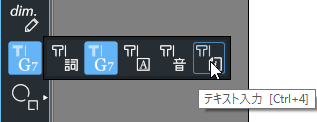
スコアメーカーでは、タイトル、作詞者名、
作曲者名のように楽譜の設定の「作品の情報」
として設定されたテキストは、楽譜上の任意の箇所に表示させることができます。
また、自由テキストも入力できます。
これらのテキストを入力するにはモードバーで「テキスト入力」アイコンをクリックして、テキスト入力モードにします。
画面上部のコントロールバーにテキスト入力に必要なコントロール類が表示されます。
「種類」ドロップダウンリストから「自由テキスト」を選択すると、マウスカーソルが、鉛筆カーソルに変わります。その状態でテキスト入力したい位置をクリックします。
テキスト入力用のキャレットが表示されるので、パソコンのキーボードでテキストをタイプします。
入力が終わったら、少し離れた位置をクリックして、入力を終了します。
「種類」ドロップダウンリストから「自由テキスト」以外を選択すると、マウスカーソルの先に、「楽譜の設定」の「作品の情報」に設定されているテキストが表示されます。
楽譜上の任意の位置をクリックして、テキストを入力します。
コントロールバーでは以下の項目が設定できます。
フォント
フォントサイズ
文字の色
配置
左寄せ、中央揃え、右寄せから選択できます。
縦書き / 横書きの切り替え
強制ページ属性
「強制ページ属性」にチェックが入っていないと、小節矩形(長方形)内にテキストを入力した場合、その小節の所属となり、
小節矩形外にテキストを入力した場合、ページの所属となります。
小節所属になると、その小節が移動すると、それに合わせてテキストも移動します。また、その小節が削除されると、テキストも削除されます。
シートビューでは、「強制ページ属性」にチェックが入っていると、テキストの表示および入力ができません。
 をクリックして、「楽譜の設定」を開くことができます。
をクリックして、「楽譜の設定」を開くことができます。
 をクリックして、「文字コード表」を開くことができます。
この機能は「自由テキスト」が選択されているときのみ有効です。「文字コード表」から任意の文字を入力できます。
をクリックして、「文字コード表」を開くことができます。
この機能は「自由テキスト」が選択されているときのみ有効です。「文字コード表」から任意の文字を入力できます。
それぞれのテキストのプロパティでフォントやスタイルなどを指定でき、文字列に枠をつけて表示することもできます。 また、テキストの所属を小節、ページの中から選ぶことができます。、Platinumでは「全ページ」も選ぶことができるので、すべてのページの同じ箇所に同じ文字列を表示させることも可能です。